Kako dokazati besedilo v tujem jeziku v Wordu 2016

V interesu kozmopolitizma vam Word 2016 omogoča delo s tujimi jeziki. Naučite se, kako vnesti in urediti besedilo v tujem jeziku, ter preveriti črkovanje in slovnico.
Poimenovani obseg v Excelu ni nič drugega kot celica ali obseg celic, ki je dobil prijazno, opisno ime. Poimenovanje obsegov vam omogoča uporabo zlahka prepoznavnih imen v formulah namesto naslovov celic.
Recimo na primer, da imate prodajo vrstičnih postavk v celicah A1:A25 in da imate odstotek davka v celici B1. Skupni znesek prodaje z davkom lahko izračunate s to formulo:
=SUM(A1:A25)*(1+B1)
Zdaj si predstavljajte, da ste svojim obsegom dali opisna imena, pri čemer ste poklicali celice A1:25 Sale_Items in celico B1 Tax_Percent poklicali. Nato lahko izračunate skupni znesek prodaje z davkom s to formulo:
=SUM(prodajni_postavki)*(1+odstotek_davka)
Takoj lahko vidite, kako lažje je razumeti, kaj se dogaja v formuli. Formulo je lažje ne le brati, ampak tudi razložiti drugim, ki ne poznajo delovnega zvezka.
Druga prednost poimenovanja teh obsegov je, da ustvarjanje novih formul s temi poimenovanimi obsegi postane enostavnejše, saj lahko preprosto uporabite opisno ime, ki si ga je zlahka zapomniti, namesto da se poskušate spomniti, da prodaja vrstičnih postavk živi v celicah A1:A25.
Sledite tem korakom, da ustvarite poimenovani obseg:
Izberite celico ali obseg celic, ki jih želite poimenovati.
Na kartici Formule izberite Določi ime. S tem se aktivira pogovorno okno Novo ime.

V vnosno polje Ime vnesite prijazno, opisno ime za vaš obseg.
V spustnem polju Obseg izberite, ali želite, da je vaš imenovani obseg na voljo za uporabo v celotnem delovnem zvezku ali samo na določenem listu.
Pritisnite gumb OK, da ustvarite poimenovani obseg.
Pri izbiri imena za svoj obseg upoštevajte ta pravila in najboljše prakse:
V imenih obsegov ne morete uporabljati presledkov. Namesto tega uporabite podčrtaj za posnemanje presledka (na primer Sales_Items).
Imena obsegov se morajo začeti s črko ali podčrtajem.
Imena obsegov ne morejo biti enaka naslovom celic. Na primer, svojega obsega ne morete poimenovati Q1, ker Excel že ima celico Q1.
Kot ime obsega lahko uporabite katero koli posamezno črko, razen za R in C. Ti so v Excelu rezervirani za referenčni slog R1C1.
V imenih obsegov ne morete uporabljati operatorskih simbolov (+, –, *, /, <,>, &). Edini veljavni simboli v imenih obsegov so pika (.), vprašaj (?), podčrtaj (_) in poševnica nazaj (), če se ne uporabljajo kot prvi znak imena.
Izogibajte se uporabi imen, ki jih Excel uporablja interno, na primer Print_Area. Čeprav Excel dovoljuje to ime, lahko njegova uporaba povzroči napake v navzkrižju imen v delovnem zvezku. Druga imena, ki se jim je treba izogibati, so Auto_Activate, Auto_Close, Auto_Deactivate, Auto_Open, Consolidate_Area, Criteria, Data_Form, Database, Extract, FilterDatabase, Print_Titles, Recorder in Sheet_Title.
Največja dolžina imena obsega je 255 znakov. Kot rečeno, se na splošno izogibajte zelo dolgim imenom. Ne pozabite, da je namen imena obsega zagotoviti smiselno, enostavno zapomljivo ime, ki ga lahko preprosto vnesete v formulo.
Polje z imenom, ki se nahaja na levi strani vrstice s formulo, ponuja nekaj priročnih funkcij za delo z imenovanimi obsegi. Lahko kliknete spustni izbirnik v polju z imenom, da si ogledate vse poimenovane obsege v delovnem zvezku. S klikom katerega koli od poimenovanih obsegov na seznamu se ta obseg samodejno izbere.
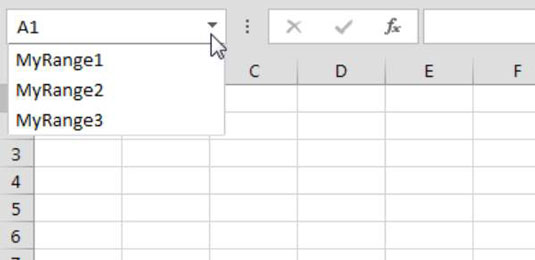
Polje z imenom služi tudi kot hitrejši način za ustvarjanje poimenovanega obsega. Če želite ustvariti poimenovani obseg s poljem z imenom, najprej izberite celico ali obseg, ki ga želite poimenovati. Nato vnesite veljavno ime neposredno v polje z imenom. Pritisnite tipko Enter, da ustvarite ime.
Polje z imenom je mogoče spremeniti. Če imate ime, ki je predolgo za polje z imenom, preprosto premaknite kazalec miške čez desni rob polja z imenom, dokler se ne spremeni v vodoravno puščico. Ko vaš kazalec postane vodoravna puščica, kliknite in povlecite, da razširite polje z imenom.
V interesu kozmopolitizma vam Word 2016 omogoča delo s tujimi jeziki. Naučite se, kako vnesti in urediti besedilo v tujem jeziku, ter preveriti črkovanje in slovnico.
Učinkovito filtriranje in razvrščanje podatkov v vrtilni tabeli Excel 2019 za boljša poročila. Dosežite hitrejše analize z našimi namigi in triki!
Reševalec v Excelu je močno orodje za optimizacijo, ki lahko naleti na težave. Razumevanje sporočil o napakah reševalca vam lahko pomaga rešiti težave in optimizirati vaše matematične modele.
Odkrijte različne <strong>teme PowerPoint 2019</strong> in kako jih lahko uporabite za izboljšanje vaših predstavitev. Izberite najboljšo temo za vaše diapozitive.
Nekateri statistični ukrepi v Excelu so lahko zelo zmedeni, vendar so funkcije hi-kvadrat res praktične. Preberite vse opise funkcij hi-kvadrat za bolje razumevanje statističnih orodij.
V tem članku se naučite, kako dodati <strong>obrobo strani</strong> v Word 2013, vključno z različnimi slogi in tehnikami za izboljšanje videza vaših dokumentov.
Ni vam treba omejiti uporabe urejevalnika besedil na delo z enim samim dokumentom. Učinkovito delajte z več dokumenti v Wordu 2013.
Sodelovanje pri predstavitvi, ustvarjeni v PowerPointu 2013, je lahko tako preprosto kot dodajanje komentarjev. Odkrijte, kako učinkovito uporabljati komentarje za izboljšanje vaših predstavitev.
Ugotovite, kako prilagoditi nastavitve preverjanja črkovanja in slovnice v Wordu 2016, da izboljšate svoje jezikovne sposobnosti.
PowerPoint 2013 vam ponuja različne načine za izvedbo predstavitve, vključno s tiskanjem izročkov. Izročki so ključnega pomena za izboljšanje vaše predstavitve.




